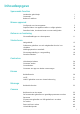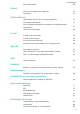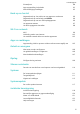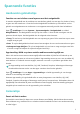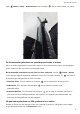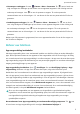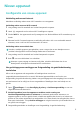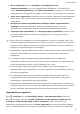Operation Manual
l Direct ontgrendelen: Ga naar Instellingen > Beveiliging & privacy >
Gezichtsontgrendeling en voer uw vergrendelschermwachtwoord in. Selecteer op het
scherm Gezichtsontgrendeling de optie Direct ontgrendelen. Vervolgens kunt u het scherm
ontgrendelen door uw apparaat op te pakken en het scherm in lijn te brengen met uw gezicht.
l Vegen om te ontgrendelen: Schakel het scherm in. Nadat uw apparaat uw gezichtsgegevens
heeft herkend, kunt u met uw vinger over het vergrendelscherm vegen om uw apparaat te
ontgrendelen.
l Weergave van slimme vergrendelscherm-meldingen: Slimme vergrendelscherm-
meldingen is standaard ingeschakeld. Details over meldingen worden niet op het
vergrendelscherm weergegeven totdat uw apparaat uw gezichtskenmerken herkent.
l Toegang tot App-vergrendeling: Als u Toegang tot App-vergrendeling inschakelt, kunt u
de functie Ontgrendeling via gezichtsherkenning gebruiken voor toegang tot apps en
vergrendelde apps.
l Zorg er tijdens het vastleggen van uw gezichtsgegevens voor dat de cameralens schoon is en
houd een onbelemmerde afstand van 20 cm tot 50 cm aan tussen uw gezicht en het apparaat.
Zorg ervoor dat uw gezicht zich binnen het vastlegvenster bevindt en draai uw hoofd daarna
langzaam om de gezichtsgegevens vast te leggen.
l Ontgrendeling via gezichtsherkenning kan alleen door de eigenaar worden ingeschakeld. Deze
functie is niet beschikbaar voor gebruikers of gasten en wordt ook niet ondersteund in
PrivateSpace.
l Als u gebruik maakt van Ontgrendeling via gezichtsherkenning om uw apparaat te
ontgrendelen, houd uw ogen dan open en kijk recht naar uw apparaat. Uw apparaat kan niet
worden ontgrendeld met behulp van een afbeelding, foto of video.
l De functie Ontgrendeling via gezichtsherkenning wordt na vijf mislukte pogingen tot
gezichtsherkenning op rij vergrendeld. U moet het vergrendelschermwachtwoord invoeren om
de functie te ontgrendelen.
l Als u uw apparaat voor het eerst inschakelt of het apparaat opnieuw start, moet u het
vergrendelschermwachtwoord invoeren om het apparaat te ontgrendelen. In dit geval is
Ontgrendeling via gezichtsherkenning niet beschikbaar.
l Ontgrendeling via gezichtsherkenning werkt niet wanneer uw apparaat zich in de modus voor
snel bellen bevindt of het scherm wordt ingeschakeld tijdens een inkomende oproep. Nadat de
oproep is beëindigd, wordt Ontgrendeling via gezichtsherkenning weer ingeschakeld.
Ontgrendeling via oppakken
Open Instellingen, ga naar Beveiliging & privacy > Gezichtsontgrendeling. Wanneer u
gezichtsdata vastlegt, selecteert u Schakel Oppakken in om het apparaat te wekken om de
ervaring van Gezichtsontgrendeling verder te verbeteren en stelt u de methode voor
Ontgrendeling via gezichtsherkenning in op Direct ontgrendelen. Wanneer het instellen voltooid is,
kunt u uw Telefoonoppakken om het scherm te ontgrendelen, zonder wachtwoord of vingerafdruk.
Nieuw apparaat
6